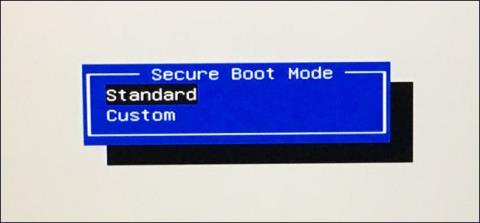U verzijama sustava Windows 8 i Windows 10, Microsoft integrira značajku pod nazivom Secure Boot, a prema zadanim postavkama ova je značajka omogućena. Značajka Secure Boot podržava sigurnost na vašem sustavu, ali u nekim ćete slučajevima morati onemogućiti ovu značajku da biste pokrenuli starije verzije sustava Windows ili Linux.
Dakle, kako ćete znati je li značajka Secure Boot aktivirana na vašem Windows računalu? Molimo pogledajte donji članak s Wiki.SpaceDesktop.

Umjesto ponovnog pokretanja i pretraživanja na UEFI firmveru ili zaslonu postavki BIOS-a , ove informacije možete tražiti izravno u sustavu Windows.
1. Koristite alat za informacije o sustavu
Da biste provjerili je li Secure Boot omogućen na vašem sustavu ili ne pomoću System Information Tool-a. Prvi korak je otvaranje alata. Da biste to učinili, otvorite izbornik Start, zatim unesite informacije o sustavu u okvir za pretraživanje i pritisnite Enter .

U prozoru Informacije o sustavu odaberite Sažetak sustava u lijevom oknu, a zatim pronađite stanje sigurnog pokretanja u desnom oknu.
Ako vidite vrijednost ON, to znači da je Secure Boot omogućen, ako je vrijednost OFF , to znači da je Secure Boot onemogućen, a ako je Unsupported, to znači da hardver na vašem sustavu nije podržan.

2. Koristite PowerShell Cmdlets
Osim toga, možete provjeriti Secure Boot izravno na PowerShell-u. Uz PowerShell Remoting, možete koristiti PowerShell cmdlete kako biste provjerili je li značajka Secure Boot na udaljenom računalu omogućena ili ne.
Ovaj proces zahtijeva pokretanje PowerShell pod Administratorom. Najprije unesite ključnu riječ powershell u okvir za pretraživanje na izborniku Start, zatim na popisu rezultata pretraživanja desnom tipkom miša kliknite prečac " Windows PowerShell " i odaberite Pokreni kao administrator .

U prozoru PowerShell unesite naredbu ispod i pritisnite Enter :
Potvrdi-SecureBootUEFI
Ako vidite True, to znači da je sigurno pokretanje omogućeno, ako je False, to znači da je Secure Boot onemogućeno.

Ako hardver vašeg računala ne podržava Secure Boot, vidjet ćete poruku o pogrešci “ Cmdlet not supported on this platform ”.
Ako vidite poruku o pogrešci " Pristup je odbijen ", morat ćete zatvoriti prozor PowerShell i ponovo otvoriti PowerShell pod Administratorom.

Na računalima koja podržavaju Secure Boot, možete omogućiti ili onemogućiti Secure Boot iz postavki firmvera UEFI ili prozora za potvrdu BIOS-a. Međutim, morat ćete ponovno pokrenuti računalo i pritisnuti određenu tipku tijekom procesa pokretanja da biste pristupili tim prozorima.
Osim toga, čitatelji ovdje mogu pogledati korake za onemogućavanje sigurnog pokretanja u BIOS-u.
Pogledajte još nekoliko članaka u nastavku:
- Konfigurirajte PIN koji "šteti mozgu" za prijavu na Windows 10
Sretno!